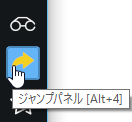
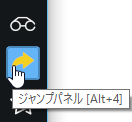
ジャンプパネルを表示するには、パネルバーの「ジャンプパネル」アイコンをクリックします。
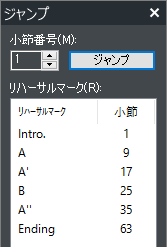
ジャンプパネルの上部には「小節番号」の入力欄とジャンプが表示されています。ここにジャンプしたい小節の通し番号を入力してジャンプをクリックすると、指定した小節へジャンプすることができます。
ジャンプパネル上でマウスを右クリックすることで、楽譜に表示させる「小節番号」と、先頭から機械的にカウントされる「通し番号」とを切り替えることができます。、
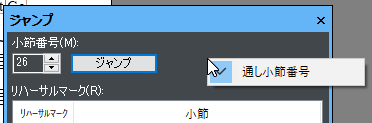
通し番号を確認したいときは、表示パネルの「属性」の「小節通し番号」をオンにして、先頭からの通し番号を表示させておくとよいでしょう。
アクションバーの小節番号スライダーを使用して、指定の小節にジャンプすることもできます。
また、Ctrlを押したままGをタイプすると、小節番号を指定して任意の小節にジャンプできるようになります。
楽譜の編集中にCtrl+G→小節番号を入力→Enterの操作でジャンプできるので便利です。
ジャンプパネルには楽譜上のリハーサルマーク一覧が表示されています。 一覧の中からジャンプしたいリハーサルマークの行をダブルクリックすると、リハーサルマークの箇所までジャンプできます。